双屏电脑分屏操作,听起来是不是感觉特别高大上呢?掌握一些小技巧,你也可以轻松实现双屏协同工作,提高效率,让你的电脑桌面更加整洁,工作起来更加得心应手,就让我们一起来探索双屏电脑分屏操作的奥秘吧!
我们要了解双屏电脑的基本配置,双屏电脑需要一个支持多显示器的显卡,以及两个或更多的显示器,显卡会将信号输出到每个显示器,而显示器则需要通过适当的接口(如HDMI、DisplayPort、VGA等)连接到显卡。
我们来看如何设置双屏显示,在操作系统中,我们通常可以通过“显示设置”来调整,以Windows为例,右键点击桌面,选择“显示设置”,在弹出的窗口中,你可以看到两个显示器的预览图,通过拖动显示器预览图,可以调整它们的相对位置,使其与实际摆放位置一致,还可以选择“将桌面扩展到此显示器”,这样你就可以在两个屏幕上显示不同的内容了。
我们已经完成了双屏的基本设置,接下来是如何进行分屏操作,这里有几个实用的小技巧:
-
窗口拖动:你可以直接将一个窗口拖动到另一个屏幕上,这样它就会在新的屏幕上打开,这对于需要同时查看多个文档或应用的用户来说非常方便。
-
快捷键切换:大多数操作系统都支持使用快捷键来快速切换窗口,在Windows中,你可以使用“Win + 数字键”来快速切换到任务栏上的对应应用,这样,你可以在不同的屏幕上快速切换不同的应用窗口。
-
窗口布局:一些应用程序,如浏览器和代码编辑器,支持多标签或多窗口布局,你可以在一个屏幕上打开多个标签或窗口,而另一个屏幕则用于其他任务,这样可以更有效地利用双屏空间。
-
虚拟桌面:在Windows 10中,有一个名为“虚拟桌面”的功能,允许你创建多个桌面,并在它们之间快速切换,这对于需要同时处理多个任务的用户来说非常有用。
-
第三方软件:市面上也有一些第三方软件可以帮助你更好地管理双屏操作,例如DisplayFusion、UltraMon等,这些软件提供了额外的功能,如窗口管理、热键设置等,可以进一步提升双屏操作的效率。
在实际操作中,你可能会遇到一些常见的问题,比如分辨率不一致、屏幕刷新率不同等,这些问题通常可以通过调整显示器的设置或者显卡的设置来解决,在显示器的设置菜单中,你可以调整分辨率和刷新率,使其与另一个显示器保持一致。
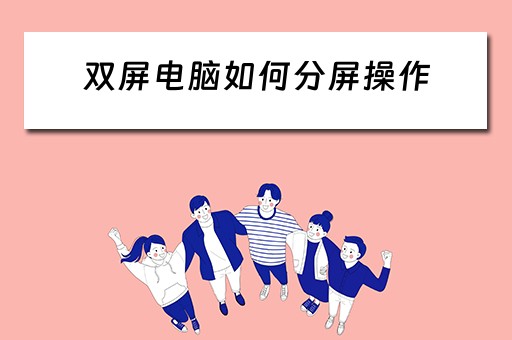
保持双屏的清洁和维护也是很重要的,定期清理屏幕,避免灰尘和污渍影响显示效果,确保显示器的连接线稳固,避免因为接触不良导致信号中断。
双屏操作的技巧需要在实际使用中不断摸索和实践,每个人的工作习惯和需求都不同,找到最适合自己的双屏操作方式,才能最大化地提升工作效率。
通过上述的介绍,你是不是对双屏电脑分屏操作有了更深的了解呢?赶紧动手试试,让你的双屏电脑发挥出最大的效能吧!






还没有评论,来说两句吧...